[ad_1]
Partagez des livres et des applications Kindle avec d’autres avec Amazon Family Library. Dans ce guide, nous vous expliquons comment activer la bibliothèque familiale et partager du contenu.
Les achats numériques sur Amazon peuvent être partagés avec d’autres personnes sans frais supplémentaires via la bibliothèque familiale. Bien que le partage des avantages Prime ne nécessite pas une adresse correspondante entre les deux comptes concernés, la bibliothèque familiale nécessite le partage des fonds.
Ainsi, si vous invitez quelqu’un à partager du contenu, cette personne peut utiliser votre mode de paiement pour effectuer des achats via son compte Amazon. À l’inverse, vous pouvez utiliser les cartes de crédit de la personne invitée, etc.
Si vous décidez d’utiliser le partage familial, vous pouvez partager des livres électroniques à partir de liseuses Kindle ou de l’application Kindle, ainsi que des applications Android achetées sur l’App Store d’Amazon. Ci-dessous, nous expliquons comment activer la fonction.
Partagez des ebooks Kindle et plus encore avec la bibliothèque familiale
-
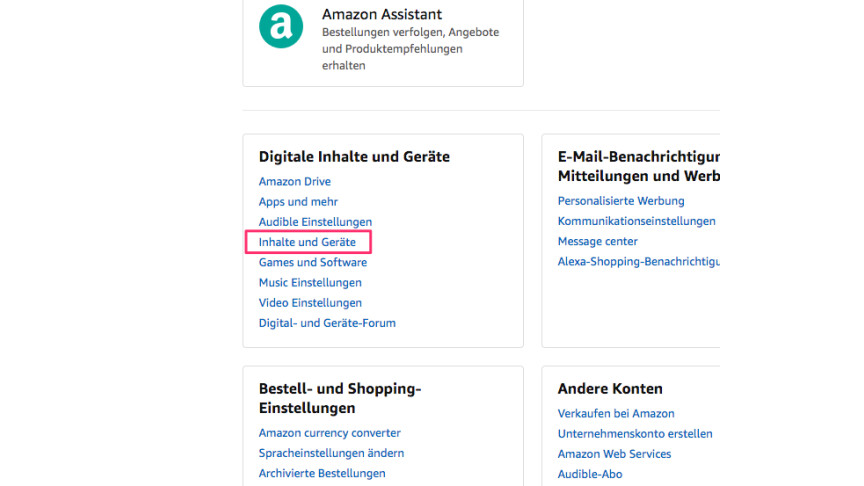
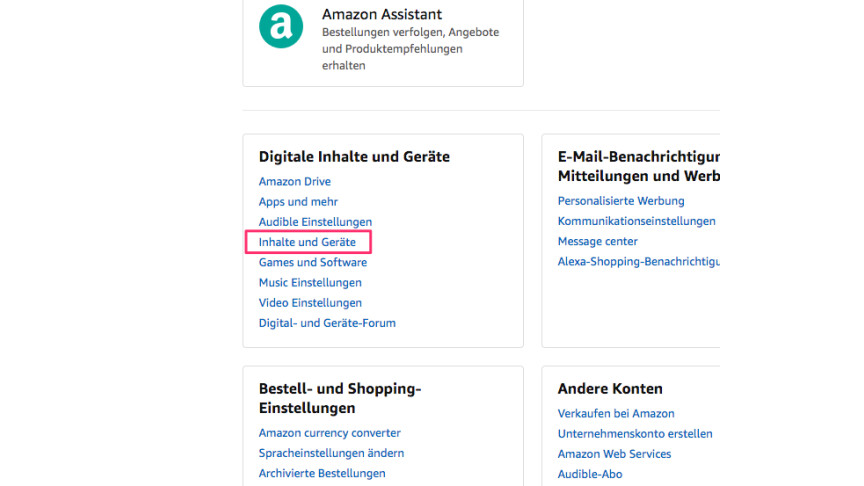 1
1Pour partager votre contenu Amazon avec une autre personne, vous devez d’abord vous rendre sur la page « Mon compte » du site Amazon en cliquant sur votre nom, qui apparaît en haut à droite de la page Web. Cliquez ensuite sur l’option « Contenu et appareils ».
-
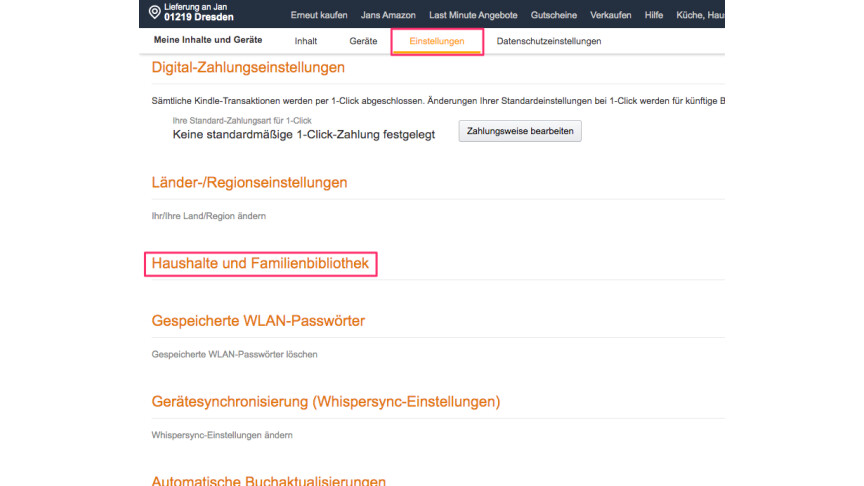
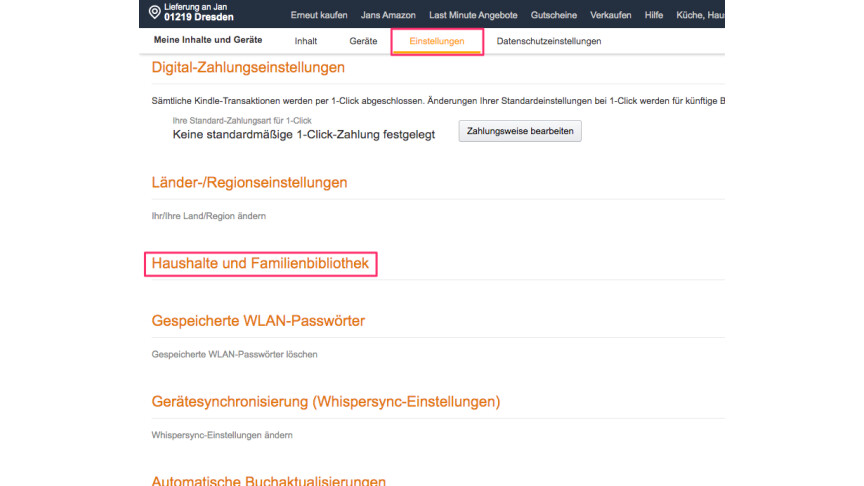 2
2Ensuite, sélectionnez l’onglet « Paramètres » en haut de l’écran, puis ouvrez le menu sous « Foyers et bibliothèque familiale ».
-
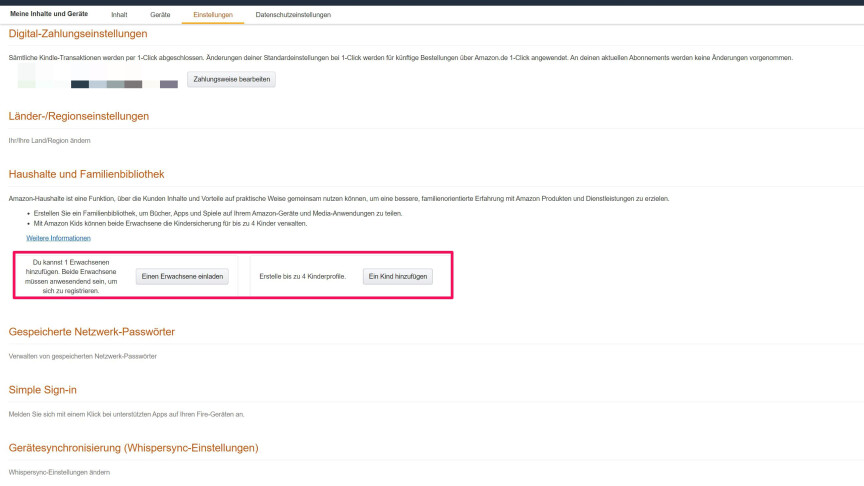
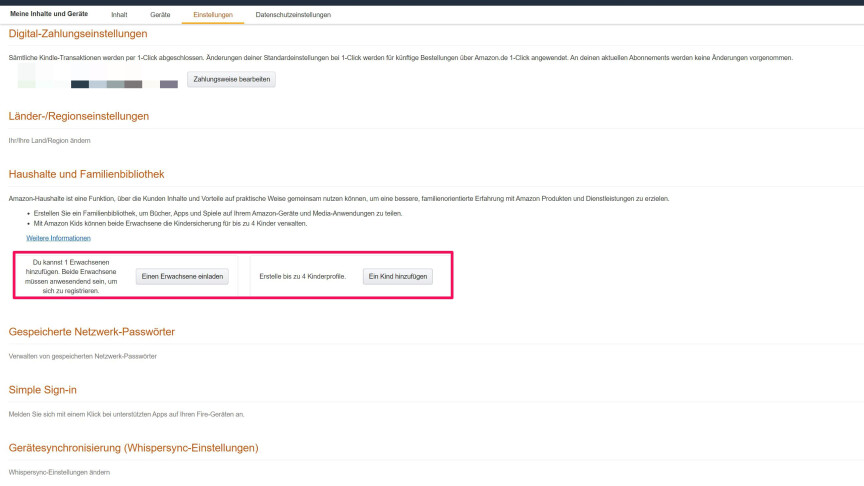 3
3À l’étape suivante, vous pouvez créer un profil enfant ou un profil adulte. Avec le profil enfant, vous ne spécifiez que le nom et la photo du profil, avec le profil adulte, un deuxième compte Amazon est requis.
-
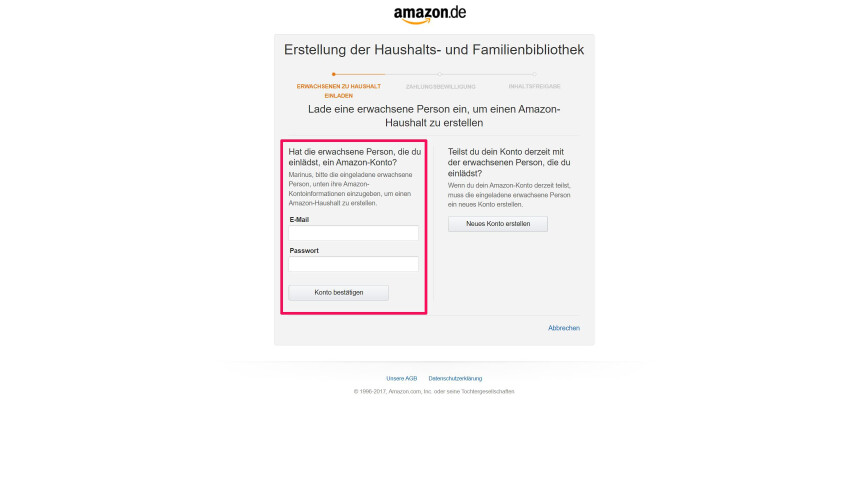
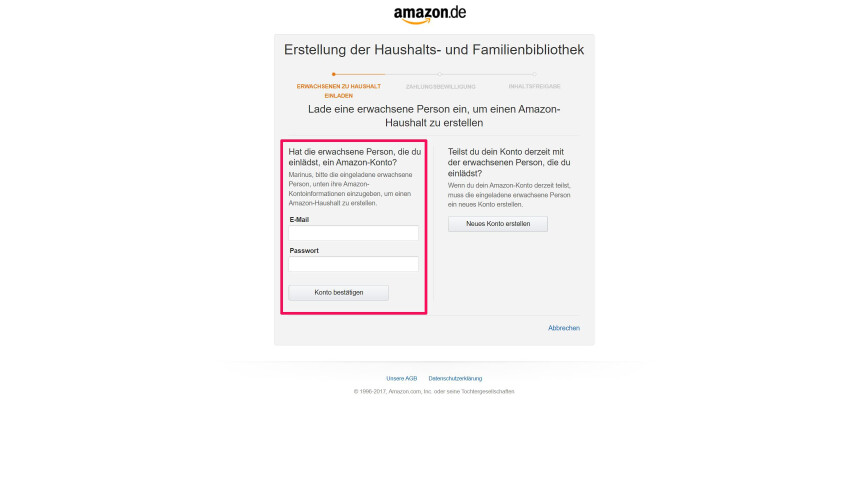 4
4Si vous choisissez cette option, l’invité doit se connecter avec son propre compte Amazon à l’étape suivante.
-
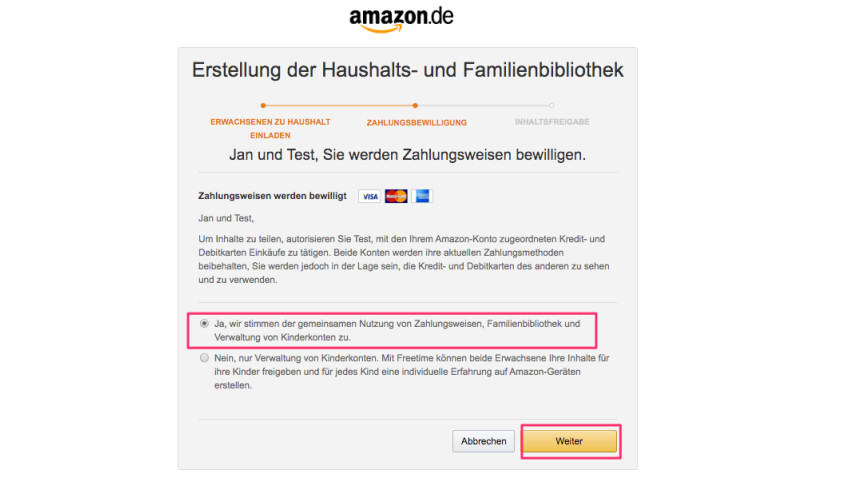
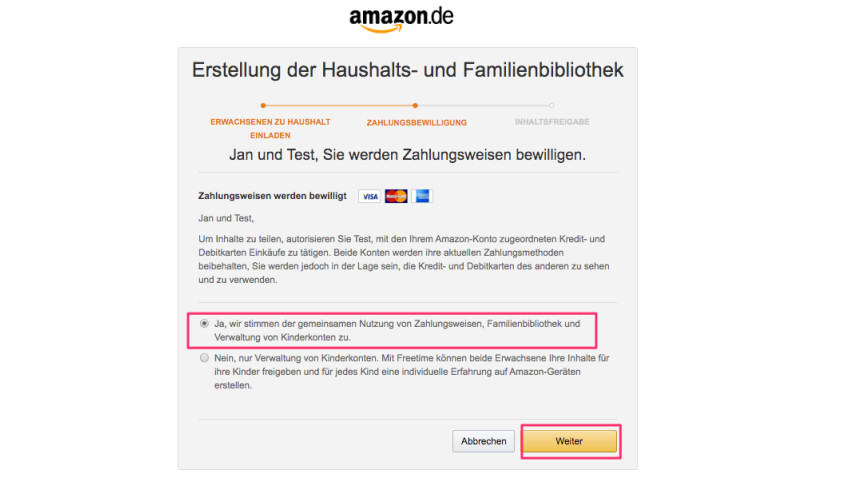 5
5Si la deuxième personne est connectée, vous devez accepter le partage des informations de paiement mentionnées.
-
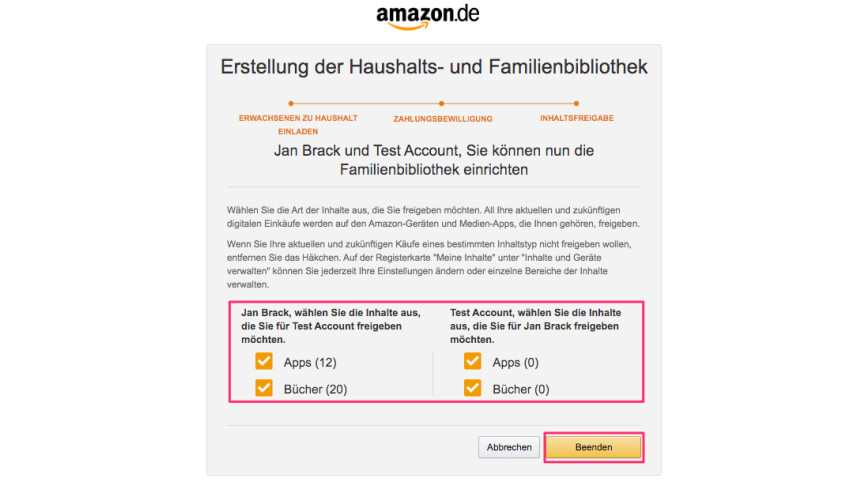
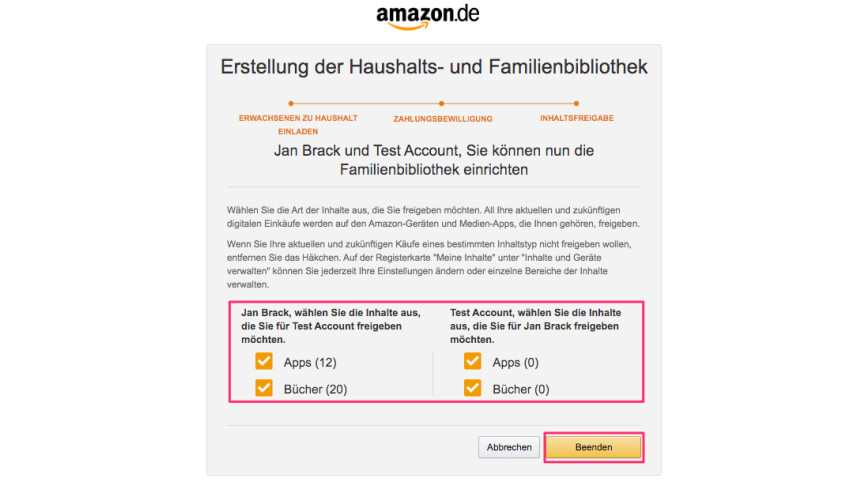 6
6Ensuite, vous déterminez séparément pour les deux comptes quel contenu doit être partagé entre eux.
-
7
La configuration est terminée et vos livres et applications Kindle sont partagés. La gestion ultérieure de la version se fait à nouveau via les paramètres du compte sous « Contenu et appareils ». Notez que si vous supprimez une personne de la version, une nouvelle version ne peut être effectuée qu’après six mois.
Dans un autre guide, nous vous expliquons comment transférer livres et documents sur votre liseuse. Nous montrons également où vous pouvez télécharger des livres électroniques gratuits pour tirer le meilleur parti de votre Kindle. Vous apprendrez également à mettre le Kindle en mode paysage ou à modifier la taille de la police sur la liseuse.
Ne manquez rien avec le RÉSEAU-Bulletin
Tous les vendredis : le résumé le plus informatif et divertissant du monde de la technologie !
[ad_2]
Source link -58
